フィルタリング
メールの機能には必ずといって受信拒否設定などの機能が備わっています。
iPhoneを使っている人、特に格安スマホでキャリアメールが無いという方はiCloudメールを活用している人も多いのではないでしょうか。しかし、iCloudメールには受信拒否機能がありません。
ただ、iCloud には自動迷惑メールフィルタリングという機能が備わっているので、なにもしなくても迷惑メールを自動検知してブロックしてくれます。そのおかげで大量の迷惑メールから防いでくれるのは事実ですが、その機能も完璧というわけではありません。
検知されなかった迷惑メールが何度も同じところからきたら嫌ですよね。
そんな時のためのメールフィルタ機能がついているのをご存知でしょうか。メールフィルタ機能を使えば特定のメールアドレスから来た迷惑メールを直接「ゴミ箱」送りにすることができますよ。
そこで今回は特定のメールアドレスから来たメールを直接「ゴミ箱」行きにする方法をご紹介いたします。
メールフィルタの設定方法
まずはiCloud.comにアクセスし、ログインします。
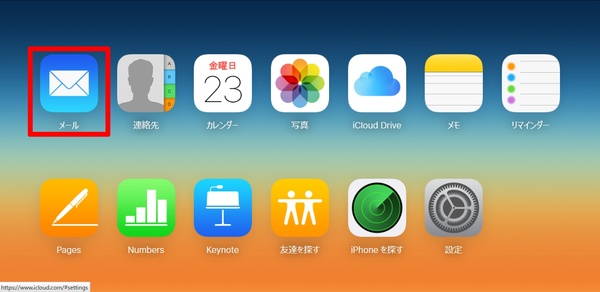
「メール」というボタンがあるのでクリックして開きます。
「メール」を開くと受信ボックスなどのページに移ると思います。
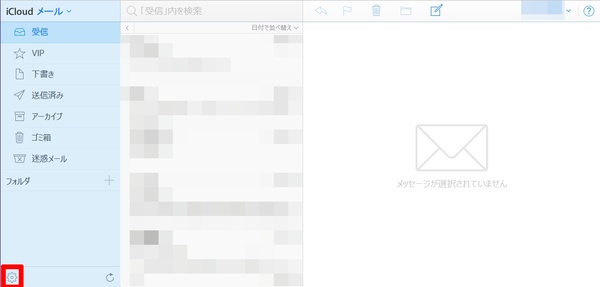
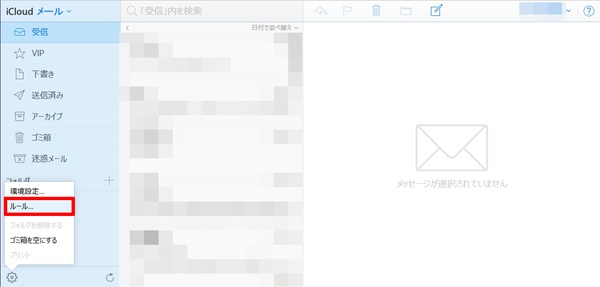
そのページの左下にある歯車マークを押すと「ルール…」という箇所が出てくるのでそこをクリックします。
すると、次のような画面が出てくるので「ルールを追加…」をクリックします。

出てきたメニューからルールを追加していきます。
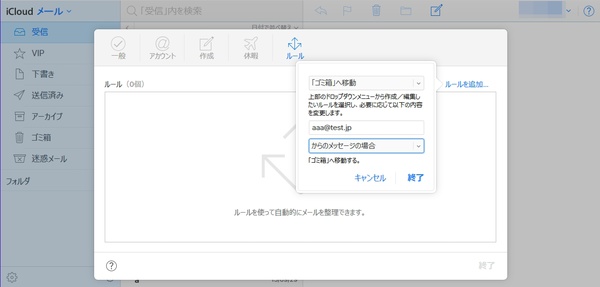
特定のメールアドレスから来たメールを「ゴミ箱」に直接送りたい場合は、一番上のドロップダウンメニューから【「ゴミ箱」へ移動】を選び、ごみ箱行きにしたいメールアドレスを入力します。
一番下のドロップダウンメニューは【からのメッセージの場合】を選択しておけばよいでしょう。
これだけで指定したメールアドレスから来たメールが自動で「ゴミ箱」へと振り分けられます。
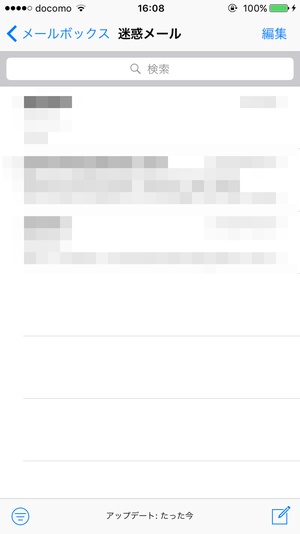
複数のメールアドレスを追加したい場合は同じことの繰り返しでルールを追加していくことができます。もし「ゴミ箱」行きをやめたかったらルールを削除すれば再び受信ボックスに受信されます。
手動で追加しないといけないので多少手間はとりますが、わざわざ「ゴミ箱」に捨てていく行程が省かれます。
まとめ
これさえ追加していけばわざわざメールを確認しなくても自動で振り分けてくれるので便利です。同じアドレスからやってくる迷惑メールや、見たくない知り合いからのメールなどをフィルタリングしたい時に役立ちます。
なにはともあれ、なにかの会員登録をするときはiCloudメールではなくフリーメールなどで行うのが一番ということですね!
スポンサーリンク
